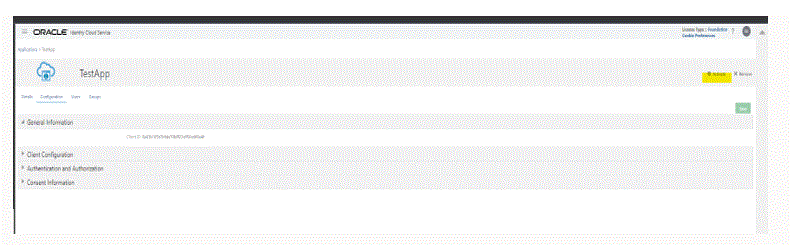Oracle Cloud Identity Servicesのパブリック・クライアントとしてのアプリケーションの登録
Oracle Cloud Infrastructure (OCI) / Gen 2アーキテクチャ上のOracle Fusion Cloud Enterprise Performance Management環境では、環境でのパスワードの使用を回避するという要件を満たすために、Cloud EPMでOAuth 2アクセス・トークンを使用してREST APIを発行できます。
OAuth 2を使用した認証の設定
EPM統合エージェントがOCI (Gen 2) Oracle Enterprise Performance Management Cloud環境にアクセスするために、Cloud EPMサービス管理者はドメイン管理者に、OAuth 2クライアントを設定し、Identity Domain Cloud Service (IDCS) URL、アプリケーション・スコープおよびクライアントIDを提供するよう要求する必要があります。
クライアントの登録
最初のステップは、クライアント・アプリケーションからのリクエストを認可するようにサービス・プロバイダ構成を更新することです。セキュリティ対策として、Oracle Cloudリソースにアクセスするクライアント・アプリケーションはそうすることを認可される必要があります。ドメイン管理者は、クライアントを登録して適切な登録情報をクライアントのユーザーに提供することで、この認可を提供します。
クライアントは、パブリック(データ・センター外)または機密にすることができます。パブリック・クライアントにはclient_idが割り当てられます。機密クライアントは、client_idに加えてクライアント・シークレットも持ちます。クライアントは、特定のスコープにアクセスすることも認可されます。選択するアプリケーションのタイプによって、アクセス・トークンのリクエストに使用できる、許可される権限付与タイプが決まります。
クライアント・アプリケーションは、サーバー・リソースにアクセスするためにアクセス・トークンを必要とします。アクセス・トークンを取得するために、クライアントはIDCSでサポートされるアクセス権限付与タイプの1つを実装します。リフレッシュ・トークン権限付与タイプを参照してください。
Identity Cloud Serviceドメイン管理者は、このトピックのステップに従って、リクエストされたクライアントのIdentity Cloud Service管理者コンソールでパブリック・クライアントを作成します。次に、ドメイン管理者は、Identity Cloud ServiceアプリケーションURLおよびクライアントIDをCloud EPMサービス管理者と共有します。
クライアントを登録するためのIdentity Cloud Service管理者のタスク:
-
Identity Cloud Service管理者コンソールにドメイン管理者としてログインします。
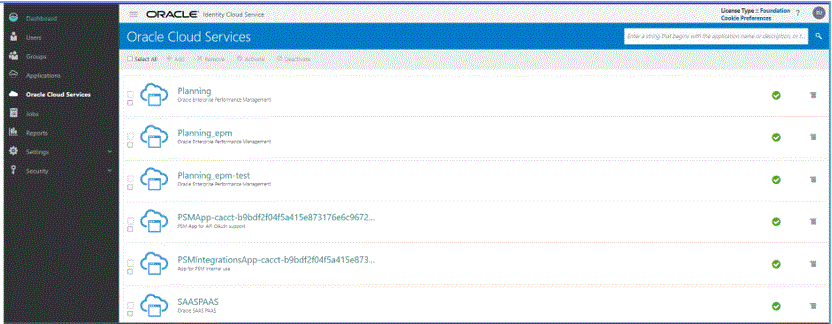
-
保護されるOAuth 2 APIのトークン・プロパティを構成します:
-
「ダッシュボード」ドロワーから、「Oracle Cloud Services」をクリックし、クラウド・サービスを選択します。
-
「構成」タブの「リソース」で、「リフレッシュ・トークンの許可」チェック・ボックスを選択します。
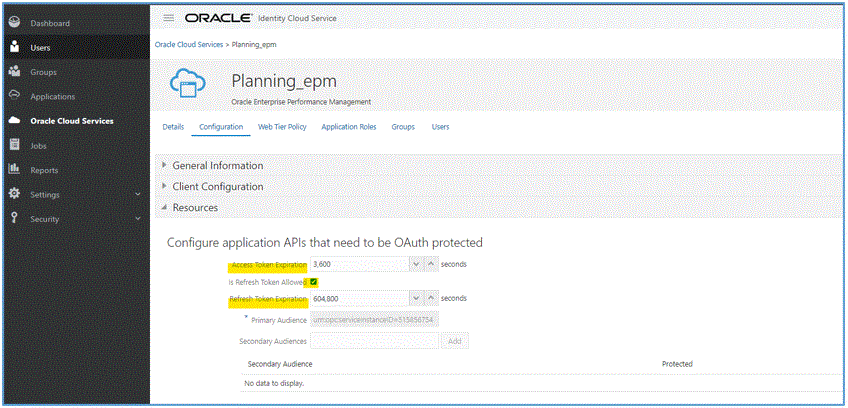
-
オプション: 「アクセス・トークンの有効期限」および「リフレッシュ・トークンの有効期限」を変更します。「アクセス・トークンの有効期限」の値として3600 (1時間)、「リフレッシュ・トークンの有効期限」の値として604,800 (7日間)をお薦めします。
-
「保存」をクリックします。
-
-
「アプリケーション」ドロワーから、「追加」をクリックします。
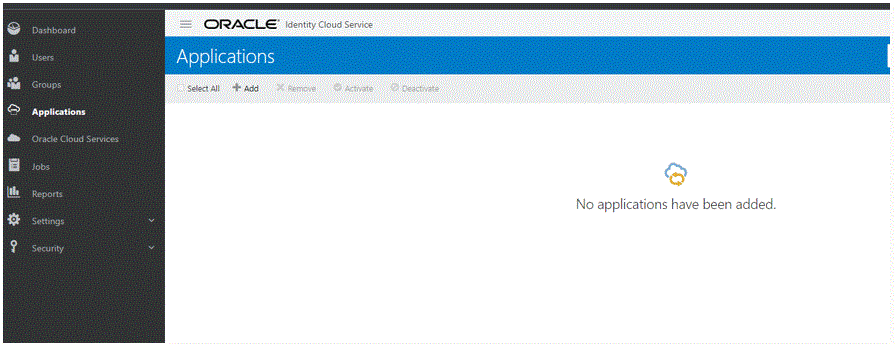
-
アプリケーションの追加ページから、「モバイル・アプリケーション」を選択します。
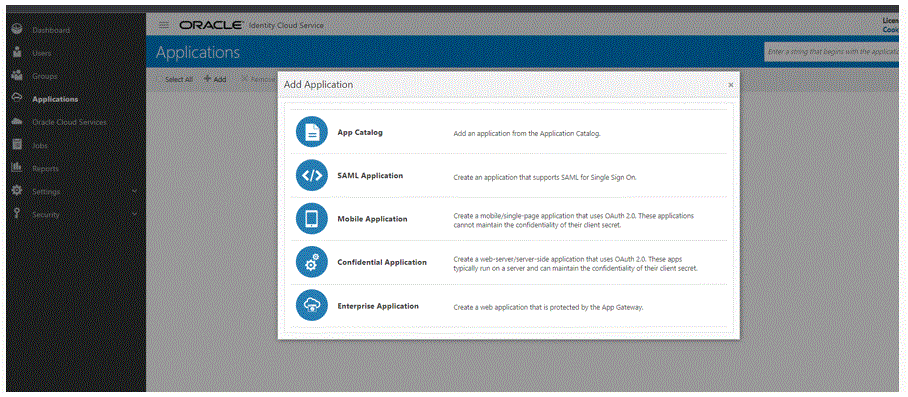
モバイル・アプリケーションの追加の詳細は、モバイル・アプリケーションの追加を参照してください。
-
「アプリケーション詳細」セクションの「名前」に、RESTクライアントの名前を入力します。
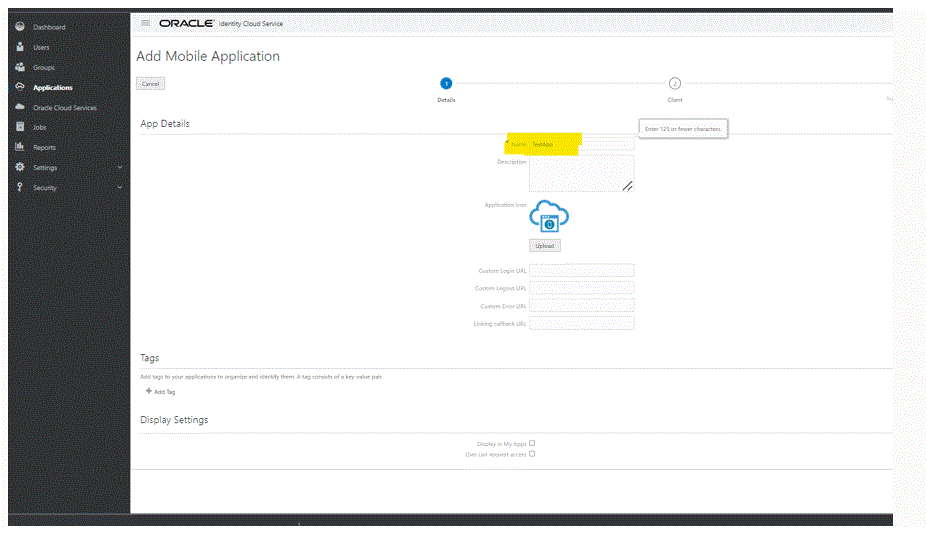
-
オプション: 必要に応じてその他の詳細を追加します。
-
「次」をクリックします。
-
「認可」セクションの「許可される権限付与タイプ」で、「リフレッシュ・トークン」および「デバイス・コード」チェック・ボックスを選択します。
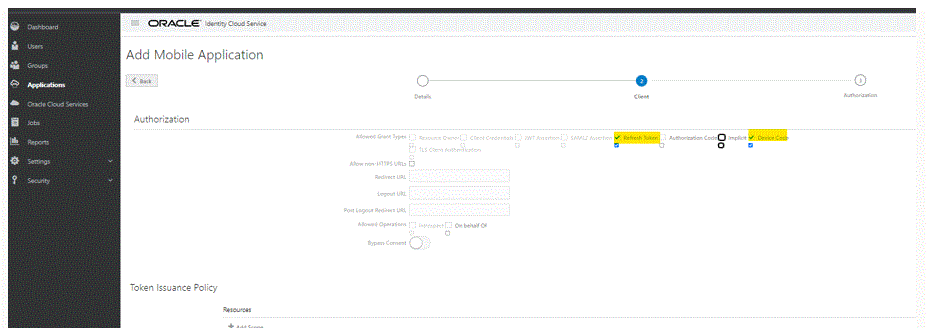
-
「次」をクリックし、「終了」をクリックします。
アプリケーションが追加されましたページに、生成されたクライアントIDが表示されます。
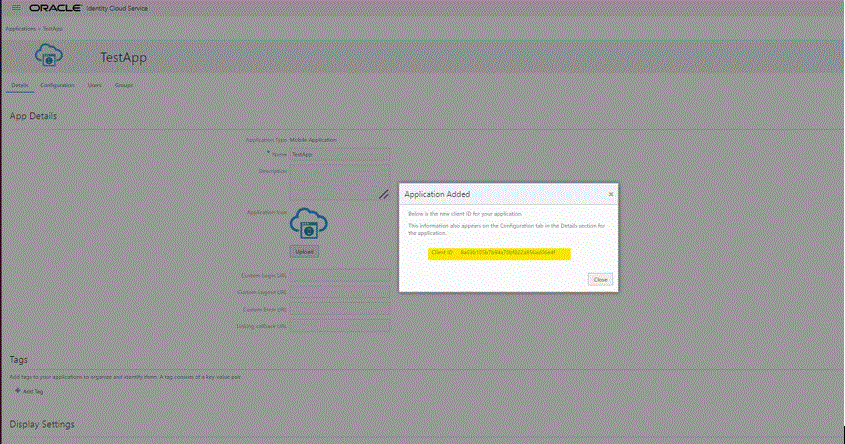
このクライアントIDは、アプリケーションの「構成」タブの「詳細」セクションにも表示されます。
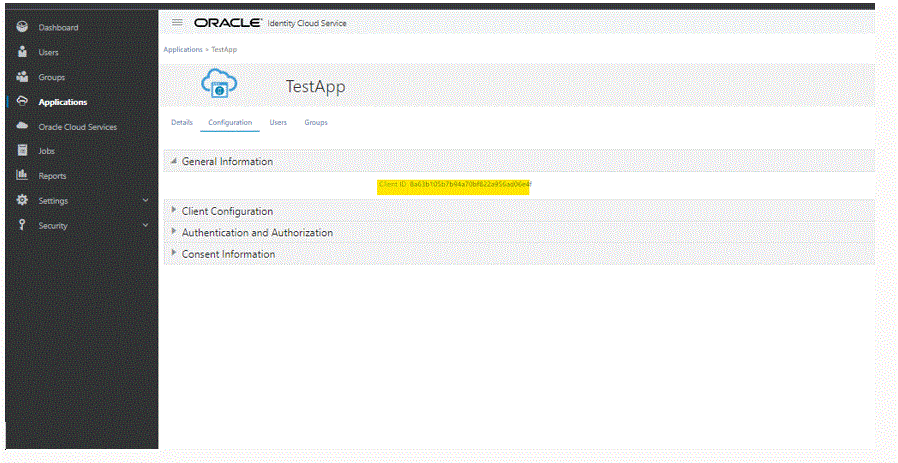
-
このIDをエージェントの
agentparams.iniのClient_IDフィールドにコピーします。EPM統合エージェントでのOAUTHオプションの有効化を参照してください。 - アプリケーションが追加されましたページで、「閉じる」をクリックします。
-
「アクティブ化」をクリックしてクライアントをアクティブ化し、「OK」をクリックします。
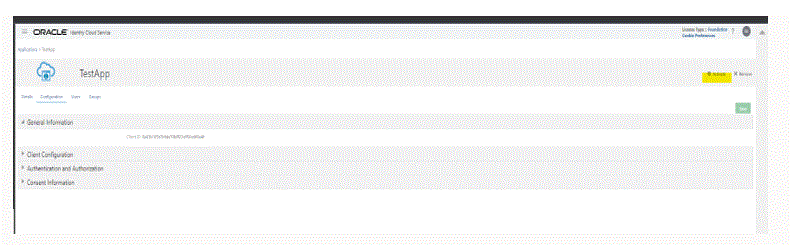
メッセージアプリケーション名がアクティブ化されましたが表示されます。